Hàm IPMT trong Excel
Hàm IPMT trong Excel để tìm ra khoản thanh toán lãi suất của một thời kỳ nhất định trong một khoản đầu tư hoặc khoản vay, dựa trên các khoản thanh toán định kỳ, cố định và lãi suất không đổi trong Excel.

Cú pháp và đối số của hàm
IPMT (tỷ lệ, mỗi, nper, pv, [fv], [loại])
(1) Tỷ lệ: Cần thiết. Đó là lãi suất mỗi kỳ.
Tỷ lệ phải phù hợp với các kỳ thanh toán. Nếu lãi suất hàng năm là 6%, bạn có thể thay đổi nó như sau:
- Đối với các khoản thanh toán nửa năm, bạn cần chuyển nó sang lãi suất nửa năm: 3% (= 6% / 2);
- Đối với các khoản thanh toán hàng quý, bạn cần chuyển nó sang lãi suất hàng quý: 1.5% (= 6% / 4);
- Đối với các khoản thanh toán hàng tháng, bạn cần chuyển đổi nó thành lãi suất hàng tháng: 0.5% (= 6% / 12).
(2) Per: Cần thiết. Đó là khoảng thời gian được chỉ định mà bạn sẽ tìm ra khoản thanh toán lãi suất. Nó phải nằm trong khoảng từ 1 đến Nper.
(3) nper: Cần thiết. Đó là tổng số kỳ thanh toán.
Hầu hết thời gian, bạn có thể nhận được thông tin về vòng đời của một khoản đầu tư hoặc khoản vay, và tần suất thanh toán. Ví dụ, có một 3 năm đầu tư và bạn có thể tìm ra tổng số kỳ thanh toán như sau:
- Đối với các khoản thanh toán nửa năm, tổng số kỳ là 6 (= 3 * 2);
- Đối với các khoản thanh toán hàng quý, tổng số kỳ là 12 (= 3 * 4);
- Đối với các khoản thanh toán hàng tháng, tổng số khoảng thời gian là 36 (= 3 * 12).
(4) Pv: Cần thiết. Đó là giá trị hiện tại hoặc số tiền tổng hợp mà một loạt các khoản thanh toán trong tương lai có giá trị hiện tại.
(5) Fv: Không bắt buộc. Đó là giá trị tương lai hoặc số dư tiền mặt bạn muốn đạt được sau khi thực hiện thanh toán cuối cùng. Nếu bỏ qua, nó sẽ được coi là 0.
(6) Kiểu: Không bắt buộc. Giá trị cho biết thời gian thanh toán. Có hai loại:
- 0 hoặc bỏ qua: thanh toán vào cuối mỗi kỳ;
- 1: thanh toán vào đầu mỗi kỳ.
Trở lại giá trị
Giá trị số.
Hàm IPMT trả về khoản thanh toán lãi suất trong khoảng thời gian cụ thể cho một khoản đầu tư hoặc tải trọng, dựa trên các khoản thanh toán định kỳ, không đổi và lãi suất cố định.
Ghi chú sử dụng
(1) Tỷ lệ phải phù hợp với các kỳ thanh toán.
(2) Để rút tiền mặt, giá trị pv và giá trị fv phải là số âm; đối với tiền mặt nhận được, giá trị fv và giá trị pv phải là số dương.
(3 Hàm IPMT trả về giá trị lỗi #NUM!, Nếu giá trị nper nhỏ hơn 0.
(4) Hàm IPMT trả về lỗi #NUM! giá trị lỗi, nếu mỗi giá trị nhỏ hơn 1 hoặc lớn hơn giá trị nper.
(5) Hàm IPMT trả về lỗi #VALUE! giá trị lỗi, nếu bất kỳ đối số nào được cung cấp không phải là số.
Ví dụ về Công thức
Ví dụ 1: Tính toán lãi suất hàng tháng trên thẻ tín dụng trong Excel
Ví dụ: bạn ký một hợp đồng trả góp bằng thẻ tín dụng và bạn sẽ thanh toán hóa đơn $2,000 trong 12 tháng với lãi suất hàng năm là 9.6%. Trong ví dụ này, bạn có thể áp dụng hàm IPMT để tính toán khoản lãi phải trả mỗi tháng một cách dễ dàng. Bấm để đọc thêm ...

Ví dụ 2: Tính toán khoản thanh toán lãi hàng quý cho một khoản vay trong Excel
Giả sử bạn có một khoản vay $10,000 từ ngân hàng của bạn và lãi suất cho vay là 8.5%. Từ bây giờ bạn cần phải trả khoản vay trả góp hàng quý trong 2 nhiều năm. Giờ đây, bạn cũng có thể áp dụng hàm IPMT để tính toán khoản lãi phải trả mỗi quý một cách dễ dàng trong Excel. Bấm để đọc thêm ...
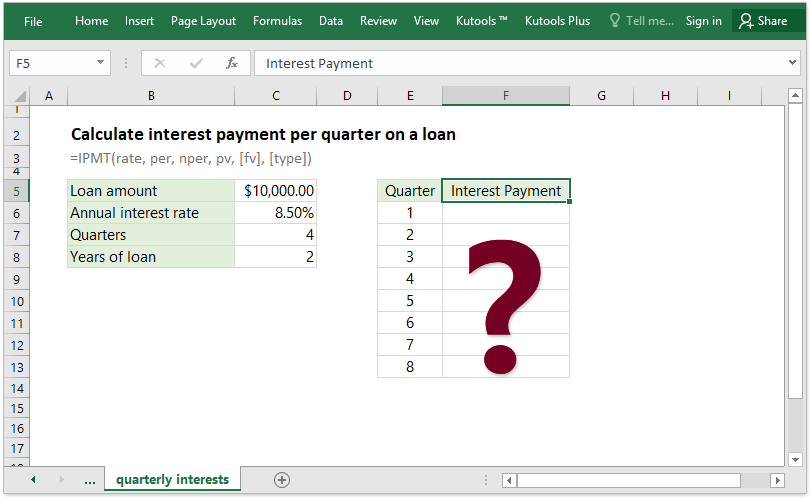
Ví dụ 3: Tính toán khoản thanh toán lãi nửa năm cho một khoản vay mua ô tô trong Excel
Giả sử bạn sẽ mua một chiếc ô tô bằng một khoản vay ngân hàng. Số tiền vay ngân hàng này là $50,000, lãi suất của nó là 6.4%, bạn sẽ hoàn trả khoản vay hai lần vào cuối mỗi nửa năm, và thời hạn của khoản vay ngân hàng này là 5 nhiều năm. Trong trường hợp này, bạn có thể dễ dàng tìm ra số tiền lãi bạn sẽ phải trả nửa năm một cách dễ dàng bằng hàm IPMT trong Excel. Bấm để đọc thêm ...
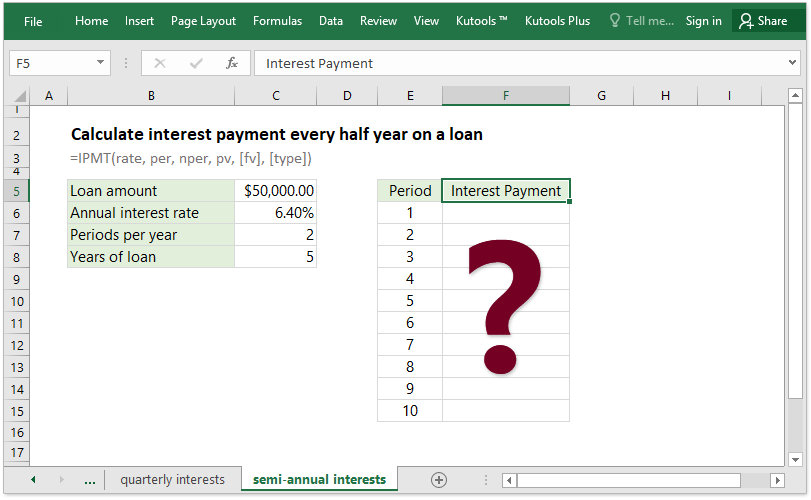
Ví dụ 4: Tính tổng tiền lãi phải trả cho một khoản vay trong Excel
Đôi khi, bạn có thể muốn tính tổng số tiền lãi phải trả cho một khoản vay. Đối với các khoản thanh toán định kỳ, không đổi và lãi suất không đổi, bạn có thể áp dụng hàm IPMT để tìm ra khoản thanh toán lãi suất cho mọi thời kỳ, sau đó áp dụng hàm Sum để tổng hợp các khoản thanh toán lãi suất này hoặc áp dụng hàm CUMIPMT để nhận tổng lãi suất đã trả về khoản vay trực tiếp trong Excel.
Ví dụ, bạn có một khoản vay $5,000 với lãi suất hàng năm là 8.00%. Bây giờ bạn cần phải trả nó hàng tháng trong nửa năm. Nhấp để đọc cách tính tổng lãi phải trả.

Các công cụ năng suất văn phòng tốt nhất
Kutools cho Excel - Giúp bạn nổi bật giữa đám đông
Kutools cho Excel tự hào có hơn 300 tính năng, Đảm bảo rằng những gì bạn cần chỉ là một cú nhấp chuột...

Tab Office - Bật tính năng Đọc và Chỉnh sửa theo Tab trong Microsoft Office (bao gồm Excel)
- Một giây để chuyển đổi giữa hàng chục tài liệu đang mở!
- Giảm hàng trăm cú click chuột cho bạn mỗi ngày, tạm biệt bàn tay chuột.
- Tăng năng suất của bạn lên 50% khi xem và chỉnh sửa nhiều tài liệu.
- Mang các tab hiệu quả đến Office (bao gồm Excel), giống như Chrome, Edge và Firefox.
